আপনি কি অনলাইনে দেখেন সেই ছোট্ট অ্যানিমেশনগুলি জানেন যে আপনার কম্পিউটার ছবির মতো আচরণ করে? এগুলিকে জিআইএফ বলা হয় এবং এগুলি স্ট্যাম্প থেকে অবতার থেকে ইমোটিকন পর্যন্ত যে কোনও কিছুর জন্য ব্যবহার করা যেতে পারে। আপনি অ্যাডোব ফটোশপ এলিমেন্ট ব্যবহার করে আপনার নিজের তৈরি করতে পারেন।
ধাপ

ধাপ 1. অ্যাডোব ফটোশপ এলিমেন্টস খুলুন এবং একটি নতুন ফাইল তৈরি করুন।
অনুশীলন করার জন্য একটি ভাল আকার 72 ডিপিআই তে 300 বাই 300 পিক্সেল। আপনি একটি স্বচ্ছ পটভূমি নির্বাচন করতে পারেন, কারণ এটি একটি দুর্দান্ত প্রভাব তৈরি করে, তবে আপনাকে তা করতে হবে না।

পদক্ষেপ 2. আপনার অ্যানিমেশনের প্রতিটি ফ্রেমের জন্য, একটি স্তর তৈরি করুন।
তারপরে, আপনার ছোট্ট হৃদয় যা ইচ্ছা অ্যানিমেশন কৌশল ব্যবহার করে প্রতিটি স্তরে একটি করে আপনার ফ্রেম আঁকতে এগিয়ে যান। শুধু নিশ্চিত করুন যে আপনার প্রথম ফ্রেমটি সর্বনিম্ন স্তর, আপনার শেষ ফ্রেমটি উপরের স্তর এবং এর মধ্যে থাকা সমস্ত স্তরগুলি কালানুক্রমিক।

ধাপ Once. একবার আপনার ফ্রেম তৈরি হয়ে গেলে, স্তরের দৃশ্যমানতা সেট করুন যাতে সমস্ত স্তর দৃশ্যমান হয়
এটা গুরুত্বপূর্ণ!

ধাপ 4. ফাইল> ওয়েবের জন্য সংরক্ষণ করুন।
"GIF" ডিফল্ট সেটিং হওয়া উচিত, কিন্তু যদি তা না হয় তবে এটি পরিবর্তন করুন যাতে আপনি "GIF" নির্বাচিত হন।

ধাপ 5. "অ্যানিমেট" বলে যে বাক্সটি চেক করুন।

ধাপ 6. "ডিফল্ট ব্রাউজারে প্রিভিউ" ক্লিক করুন।
একটি ইন্টারনেট উইন্ডো পপ আপ করা এবং আপনার অ্যানিমেশন প্রদর্শন করা উচিত

ধাপ If। যদি আপনার অ্যানিমেশনটি আপনার প্রত্যাশার মতো না হয় তবে "বাতিল করুন" ক্লিক করুন এবং আপনার ফ্রেমে প্রয়োজনীয় পরিবর্তন করুন।
ভিডিও - এই পরিষেবাটি ব্যবহার করে, কিছু তথ্য ইউটিউবের সাথে শেয়ার করা যেতে পারে।
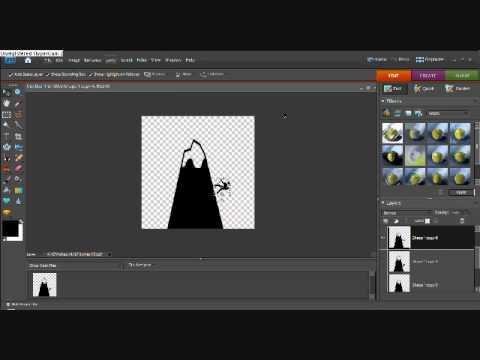
পরামর্শ
- আপনার যত বেশি স্লাইড থাকবে ততই আপনার অ্যানিমেশন মসৃণ দেখাবে। যাইহোক, আপনার অ্যানিমেশনও ধীর দেখাবে, তাই সাবধান।
- জিআইএফগুলি যে কোনও আকারের হতে পারে, তাই সৃজনশীল হন!
সতর্কবাণী
- একটি ইমেজ ফাইলকে-g.webp" />
- অ্যানিমেটেড জিআইএফ শুধুমাত্র জিআইএফ নয়। স্ট্যাটিকও আছে, তাই যদি আপনার ফাইলটি আকার কমানোর জন্য-g.webp" />






